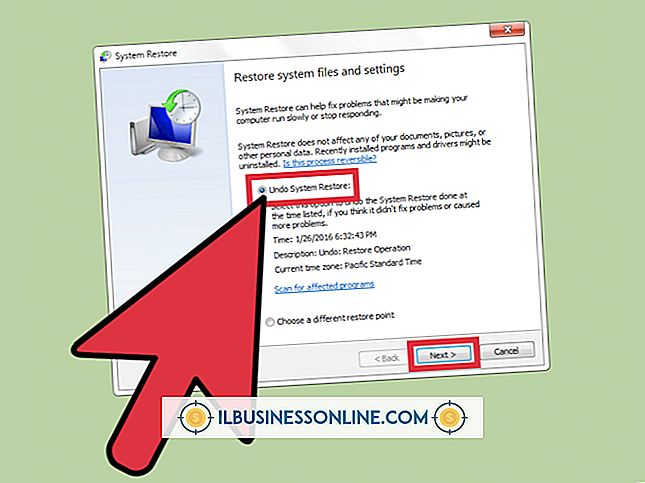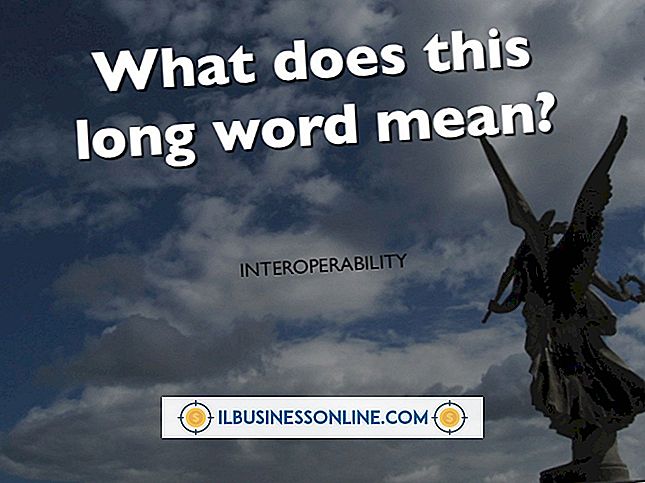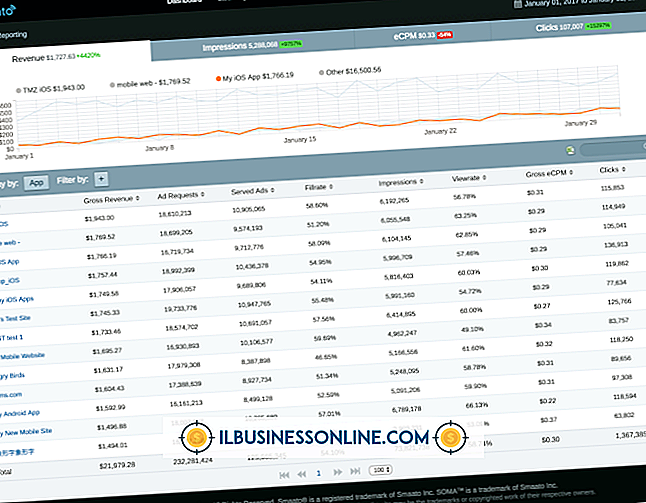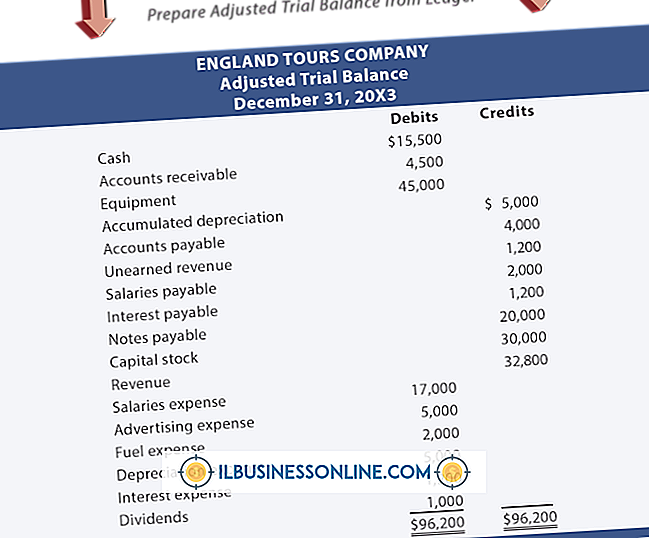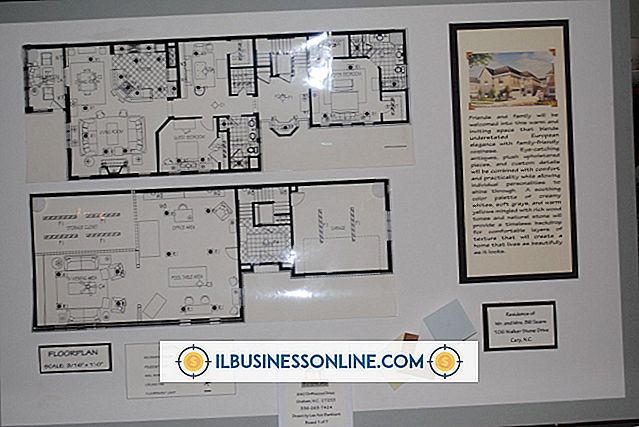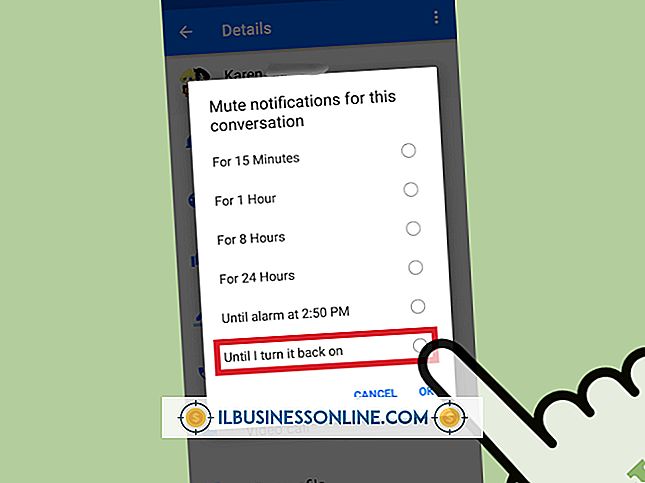Slik bruker du tastaturkontroller uten mus

Innebygde tilgjengelighetsfunksjoner bidrar til å gjøre Windows enklere å bruke. Musetaster, for eksempel, forvandler tastaturets numeriske tastatur til kontroller som hjelper folk til å fungere uten å bruke musen. Du kan finne denne funksjonen nyttig hvis du har et funksjonshemming eller bare ikke vil bruke en mus til å kontrollere datamaskinen.
Aktivering av museknapper
Museknapper fungerer ved å flytte musepekeren i forskjellige retninger avhengig av hvilken tast du trykker på ditt numeriske tastatur. Slå denne funksjonen på ved å trykke "Windows-W" for å vise tekstboksen Søkeinnstillinger. Skriv "Endre hvordan musen fungerer" i denne boksen, og du kan klikke på "Endre hvordan musen fungerer" -ikonet når det vises. Hvis du legger merke til i avmerkingsboksen Slå på mus og klikker "OK", vil du være klar til å begynne å kontrollere tastaturet uten å bruke musen.
Velge knapper
Du kan ikke finne museknapper som er nyttige før du lærer å etterligne museklikk. Før du bruker museknappene til å venstre-klikke på et element, må du trykke på spiltasten forover for å velge venstre museknapp. Minustegnet markerer høyre museknapp og stjerneknappen din velger begge knappene. Når du har valgt en museknapp, forblir den knappen aktiv til du velger en annen.
Klikker
Når du må klikke på et objekt på skjermen, for eksempel en knapp, bruker du tastaturtastene til å flytte markøren slik at den peker til det aktuelle elementet. Deretter må du velge museknappen du vil klikke og utløse klikk ved å trykke på tastaturets "5" -tast. Du kan også dra et element til et nytt sted ved å flytte markøren til det aktuelle elementet, trykke på "0" og bruke tastene for å flytte elementet til et nytt sted. Slipp elementet der ved å trykke på desimaltasten.
Tips
Du kan slå iMouse Keys på eller av etter behov ved å trykke "Alt-Shift-Num Lock". Denne tastekombinasjonen fungerer som en bryter. Hvis markøren beveger seg for sakte ved hjelp av tastaturtastene, klikker du på koblingen "Konfigurer museknapper" under "Slå på museknappene" for å vise vinduet Konfigurer museknappene. Der kan du klikke og dra skyveknappene på pekerenes hastighet for å justere markørens hastighet.